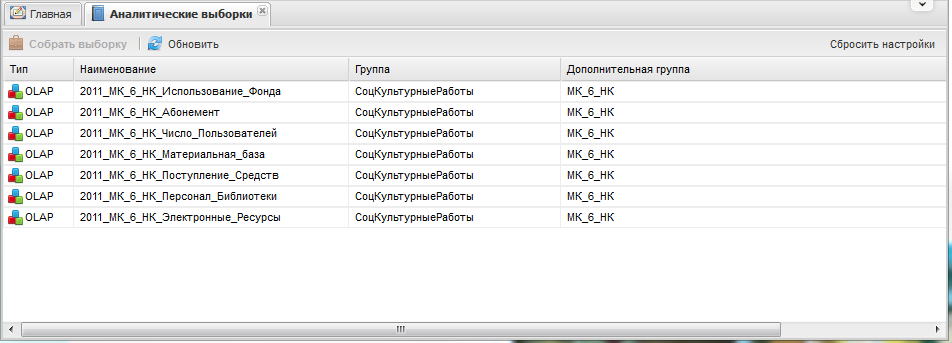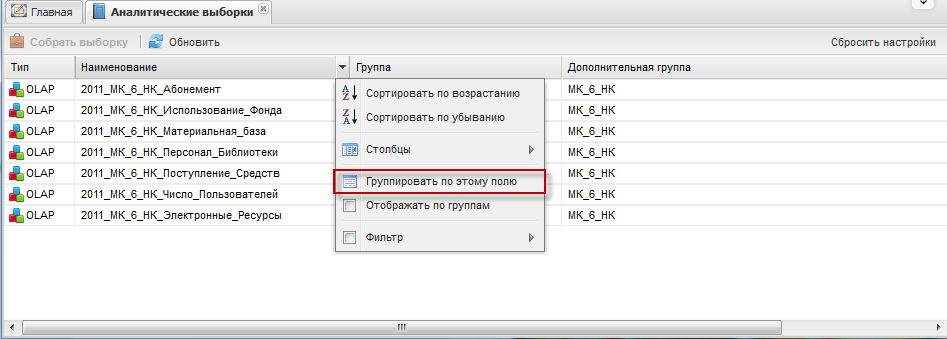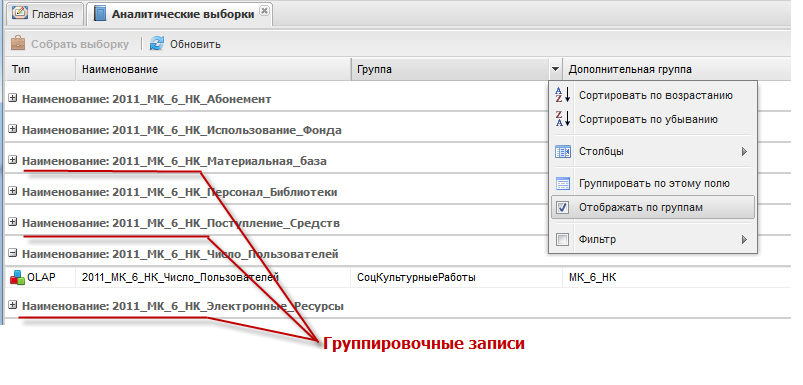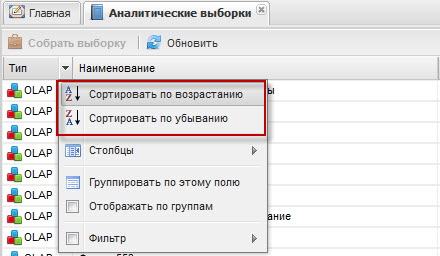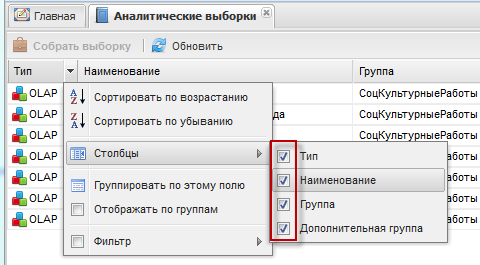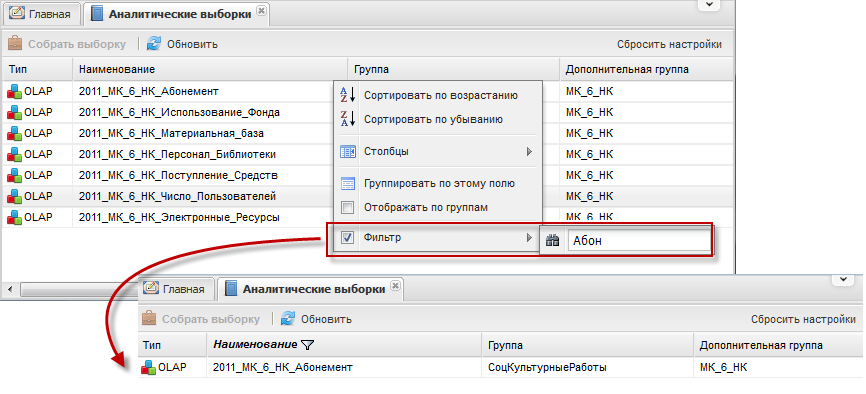Для просмотра списка аналитических выборок откройте вкладку «Аналитические выборки» двойным нажатием мыши по ярлыку «Список аналитических выборок» на рабочем столе Системы либо выберите пункт «Аналитические выборки/ Список аналитических выборок» в меню управления. Информация в окне представлена в виде таблицы списка (Рисунок «Список аналитических выборок»).
 Примечание Примечание
|
|---|
| Пользователю с типом рабочего места «Фронт-офис» работа со списком аналитических выборок недоступна. При нажатии на ярлык «Список аналитических выборок» такому пользователю будет выдано сообщение «Аналитические выборки доступны только для типа рабочего места «Бэк-Офис». |
Основными элементами табличного представления являются:
-
сетка данных, в которой отображается вся информация в Системе;
-
строка таблицы, называемая записью;
-
заголовки столбцов – нажатие мыши по заголовку включает сортировку таблицы по убыванию или возрастанию значений этого столбца;
Представление информации в виде таблицы позволяет использовать ряд дополнительных функций:
-
«Группировка данных» – для осуществления группировки в заголовке столбца, по которому будет выполнена группировка, нажмите кнопку
 и в открывшемся меню выберите пункт «Группировать по этому полю»
(Рисунок «Выбор пункта «Группировать по этому полю» в
меню заголовка столбца»);
и в открывшемся меню выберите пункт «Группировать по этому полю»
(Рисунок «Выбор пункта «Группировать по этому полю» в
меню заголовка столбца»);
Чтобы сбросить группировочное представление, в заголовке столбца в меню снимите «флажок» в пункте «Отображать по группам» (Рисунок «Группировочное представление данных. Снятие группировки»).
-
«Сортировка данных» – для осуществления сортировки в заголовке столбца, по которому будет выполнена сортировка, нажмите кнопку
 и в открывшемся меню выберите пункты «Сортировать по возрастанию»
либо «Сортировать по убыванию» (Рисунок «Выбор пунктов
сортировки в меню заголовка столбца»);
и в открывшемся меню выберите пункты «Сортировать по возрастанию»
либо «Сортировать по убыванию» (Рисунок «Выбор пунктов
сортировки в меню заголовка столбца»);
-
«Настройка отображения таблицы» – для выбора столбцов таблицы в заголовке столбца нажмите кнопку
 , в открывшемся меню выберите пункты «Столбцы», далее проставлением
«флажков» в выпадающем подменю назначьте столбцы таблицы (Рисунок «Выбор столбцов для отображения
таблицы»);
, в открывшемся меню выберите пункты «Столбцы», далее проставлением
«флажков» в выпадающем подменю назначьте столбцы таблицы (Рисунок «Выбор столбцов для отображения
таблицы»);
-
«Фильтрация по названию выборки» – для осуществления фильтрации в упомянутом меню заголовка столбца установите «флажок» в пункте «Фильтр» и введите наименование или часть наименования выборки. В списке будут выведены выборки, наименования которых совпадают с введенным в поле фильтрации значением. Для снятия фильтрованного отображения снимите «флажок» в пункте «Фильтр» (Рисунок «Фильтрация выборок в списке»).